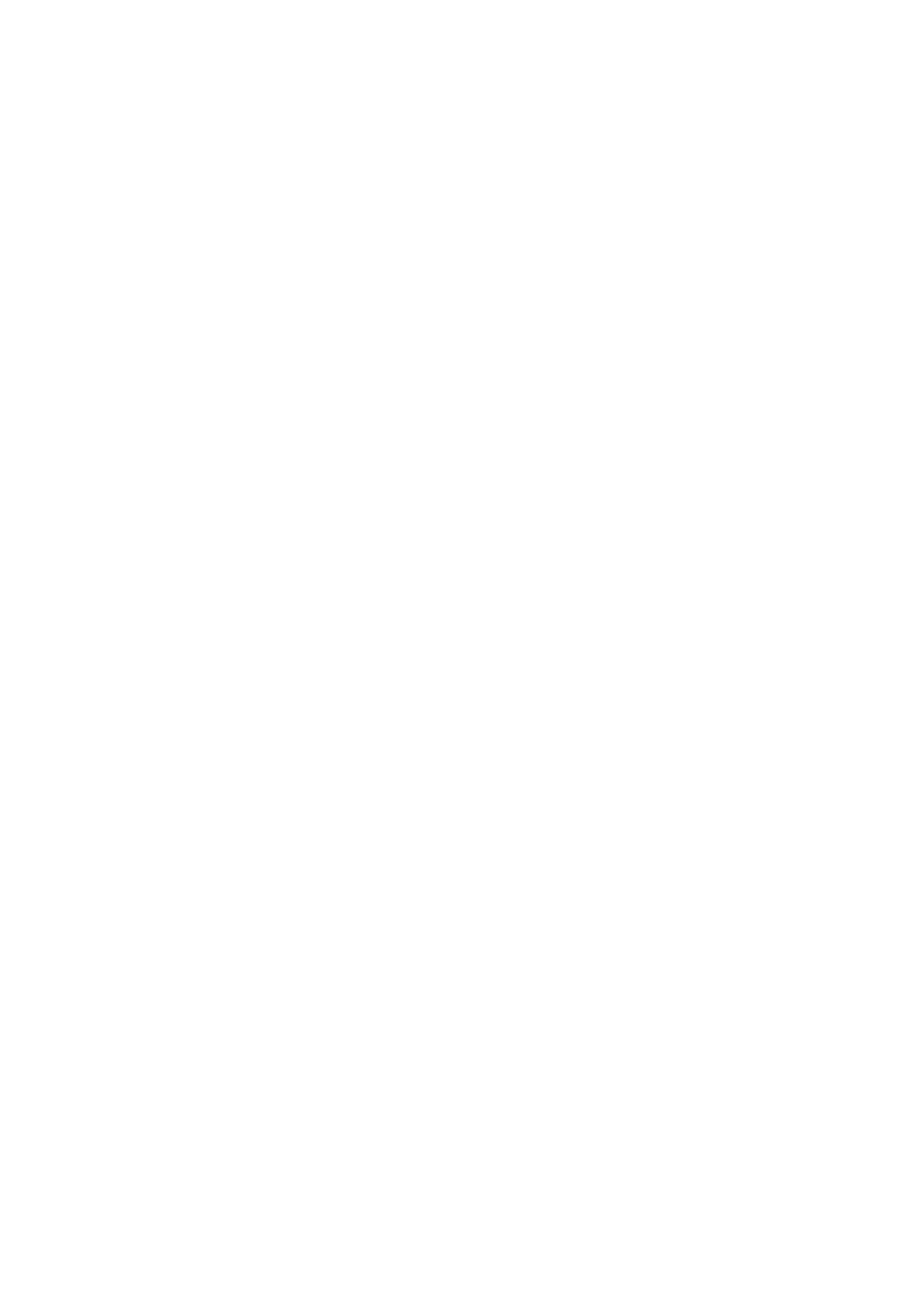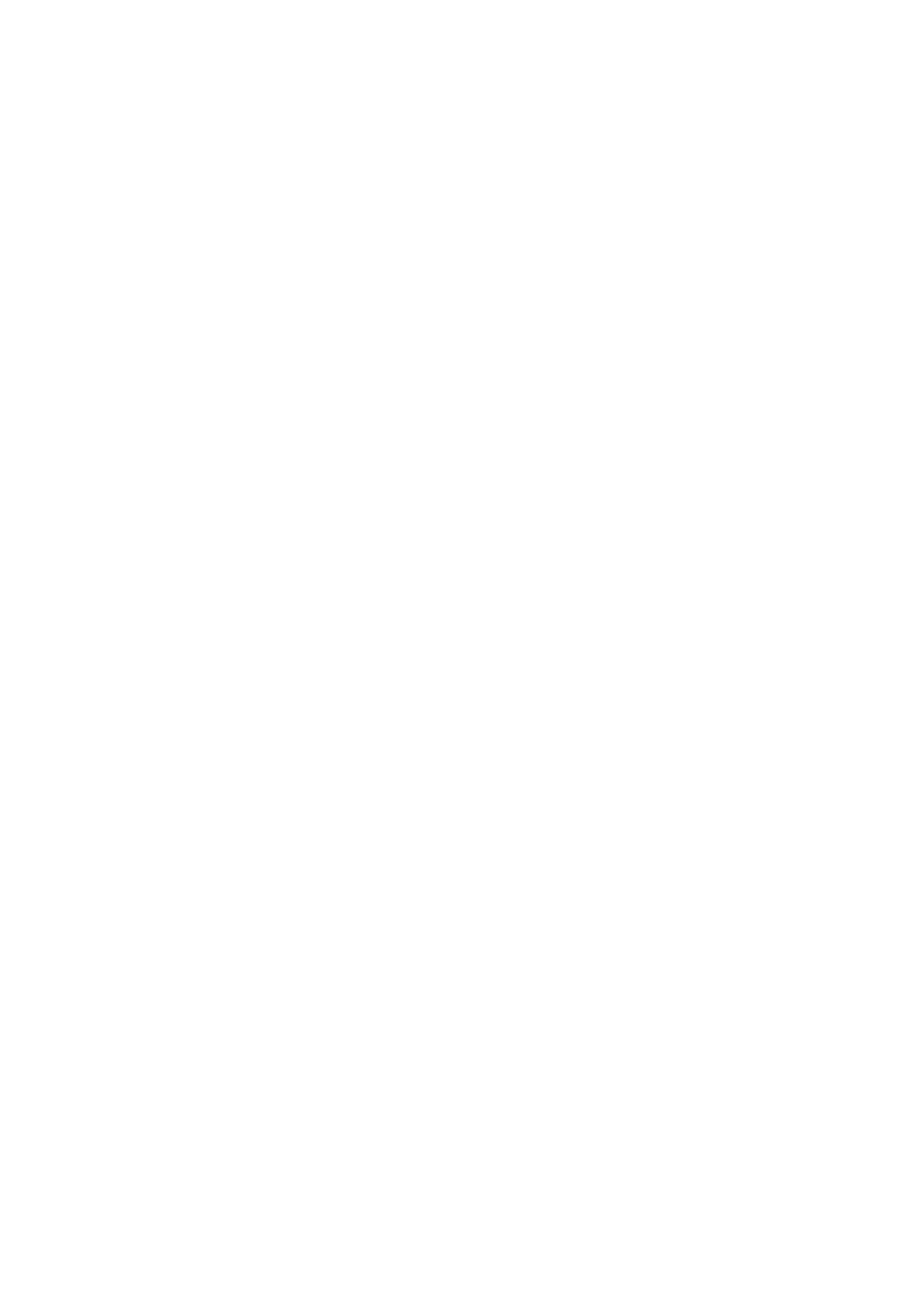
F-4
TABLE DES MATIERES
Informations Importantes ................................................. F-2
Consignes de sécurité ..................................................................................................... F-2
Que contient la boîte ? .................................................................................................... F-3
INTRODUCTION .............................................................. F-5
Introduction au projecteur ............................................................................................... F-5
Nomenclature du projecteur ............................................................................................ F-6
Fixation du cache-objectif ............................................................................................ F-6
Transporter le projecteur ............................................................................................. F-6
Caractéristiques principales ......................................................................................... F-7
Caractéristiques du panneau de bornes ....................................................................... F-8
Nomenclature de la télécommande .............................................................................. F-9
Installation des piles .............................................................................................. F-11
Précautions se rapportant à la télécommande ....................................................... F-11
Plage de fonctionnement de la télécommande sans fil .......................................... F-11
Utiliser la télécommande avec un fil ...................................................................... F-11
INSTALLATION ET CONNEXIONS .......................................... F-12
Installation de l'écran et du projecteur .......................................................................... F-12
Sélection d'un emplacement ...................................................................................... F-12
Distance de projection et taille de l'écran .................................................................. F-13
Câblages ........................................................................................................................ F-14
Lors de la visualisation d'un signal DVI Digital .......................................................... F-14
Connexion du PC ou ordinateur Macintosh ............................................................... F-14
pour connecter la sortie SCART (RGB) ...................................................................... F-15
Connecter un écran externe ....................................................................................... F-15
Connexion du lecteur DVD ......................................................................................... F-16
Connexion d'un magnétoscope ou un lecteur de disques laser ................................. F-17
Connexion du câble d'alimentation fourni .................................................................. F-17
PROJETER UNE IMAGE (FONCTIONNEMENT ELEMENTAIRE) .......... F-18
Mise sous tension du projecteur ................................................................................... F-18
Sélectionner une source ................................................................................................ F-19
Ajuster la taille et la position de l'image ........................................................................ F-19
Corriger la distorsion trapézoïdale horizontale et verticale (3D Reforme) ...................... F-20
Optimiser automatiquement une image RGB ................................................................. F-22
Augmenter ou diminuer le volume ................................................................................ F-22
Utiliser le pointeur Laser ............................................................................................... F-22
Réglage du commutateur de fonction ........................................................................... F-23
Eteindre le projecteur .................................................................................................... F-23
FONCTIONS PRATIQUES ................................................... F-24
Utiliser la fonction Souris à distance ............................................................................. F-24
Connecter à l'ordinateur pour la fonction de souris à distance .................................. F-24
Lors de l'utilisation du port USB ................................................................................ F-24
Commuter le mode de fonctionnement entre le mode Ordinateur et le mode Projecteur
... F-24
Couper l'image et le son ................................................................................................ F-25
Geler une image ............................................................................................................ F-25
Utiliser le pointeur ......................................................................................................... F-25
Agrandir et déplacer une image ..................................................................................... F-25
Obtenir une Aide-en-ligne .............................................................................................. F-25
Utiliser la souris USB .................................................................................................... F-26
Utilisation de la fonction USB HUB ................................................................................ F-26
Changer le logo de l'arrière-plan ................................................................................... F-27
Faire des dessins à la main sur une image projetée (Ardoise) ....................................... F-27
UTILISER LA VISIONNEUSE ................................................ F-28
Optimiser la fonction Visionneuse ................................................................................. F-28
Utiliser la fonction Visionneuse avec le projecteur (lecture) .......................................... F-29
Projeter des diapos (Visionneuse) ............................................................................. F-29
Mode de lecture automatique .................................................................................... F-30
Commutation aux diapos directement à partir d'autres modes d'entrée .................... F-30
Visionner des images numériques ............................................................................. F-30
Mémoriser des images affichées sur le projecteur sur la carte PC (Capture) ............ F-30
Effacer des images capturées .................................................................................... F-31
Utiliser la fonction de fichier de la carte PC (Fichers carte PC) .................................. F-31
UTILISER LE MENU SUR ECRAN .......................................... F-32
Utilisation du menu de base .......................................................................................... F-32
Utiliser les menus ...................................................................................................... F-32
Personnalisation du menu ......................................................................................... F-32
Eléments du menu ........................................................................................................ F-33
Eléments du menu ........................................................................................................ F-36
Saisir des caractères alpha-numériques à l'aide du menu ......................................... F-37
Descriptions et fonctions du menu ................................................................................ F-37
Sélection de source ................................................................................................... F-37
RGB/Vidéo/S-Vidéo/DVI (DIGITAL)/Visionneuse/LAN/Liste d'entrée
Image ........................................................................................................................ F-38
Son ............................................................................................................................ F-38
Options d'image ........................................................................................................ F-38
Sélectionner le Ratio d'aspect ................................................................................ F-38
Masquer une zone indésirée (Effacement) ............................................................. F-39
Ajuster la position et l'horloge ............................................................................... F-39
Position horizontale/verticale ................................................................................. F-39
Sélectionner la résolution ...................................................................................... F-39
Sélectionner le pourcentage de surbalayage .......................................................... F-39
Sélectionner le niveau de filtre vidéo ...................................................................... F-39
Sélectionner le niveau de réduction de bruit .......................................................... F-39
Type de Signal ....................................................................................................... F-39
Gestion d'image ......................................................................................................... F-39
Réglage utilisateur (lors de l'utilisation de Utilisateur 1 à 4) .................................. F-39
Sélectionner le mode de correction Gamma ................................................... F-40
Sélectionner la correction des couleurs ......................................................... F-40
Ajuster la température des couleurs et Balance des blancs ............................ F-40
Sélectionner le réglage de base ...................................................................... F-40
Options du projecteur ................................................................................................ F-40
Utiliser 3D Reforme ............................................................................................... F-40
Pierre angulaire .............................................................................................. F-40
Keystone ........................................................................................................ F-40
Utilisation de la fonction d'adaptation des couleurs ............................................... F-41
Menu [Page1] ........................................................................................................ F-43
Sélectionner la langue du menu/Sélectionner le mode Menu/Personnalisation du
menu/Sélectionner l'icône du pointeur de projection/Sélectionner la durée
d'affichage du menu
Menu [Page 2] ....................................................................................................... F-43
Activer/Désactiver l'affichage de la source/Activer/Désactiver le message/
Sélectionner la couleur du menu
Paramétrage [Page 1] ............................................................................................ F-44
Sélectionner l'orientation du projecteur/Sélectionner une couleur ou un logo pour
l'arrière-plan/Régler RGB 1 ou 2 pour RGB OUT/Réglage d'encadré
Paramétrage [Page 2] ............................................................................................ F-44
Régler les options de la visionneuse/Sélectionner les options de capture/Réglage
du bouton et de la sensibilité de la souris/Sélectionner le mode de fonctionnement
Paramétrage [Page 3] ............................................................................................ F-45
Sélectionner le format du signal [Sélection de la source]
Paramétrage [Page 4] ............................................................................................ F-45
Activer le réglage automatique/Activer le démarrage automatique/Activer la gestion
d'alimentation/Activer la confirmation d'extinction/Activer l'enregistrement de la
correction de la distorsion trapézoïdale horizontale et verticale/Activer le mode
ventilateur à vitesse rapide/Sélectionner les enceintes intégrées/Activer le mode
ralenti
Paramétrage [Page 5] ............................................................................................ F-46
Capteur de télécommande/Sélection du mode S-Vidéo
Paramétrage [Page 6] ............................................................................................ F-46
Sélectionner la vitesse de transmission/Sélectionner la source par défaut/Désactiver
les touches du coffret
Sélectionner le mode lampe et le type de lampe .................................................... F-46
Sélectionner le Ratio d'aspect et la position de l'écran .......................................... F-47
Sélectionner les fonctions automatiques ............................................................... F-47
Réglage du mode de réseau local .............................................................................. F-48
Adresse IP ............................................................................................................. F-48
Type de réseau ....................................................................................................... F-48
WEP ....................................................................................................................... F-49
Courrier ................................................................................................................. F-49
Etatus .................................................................................................................... F-50
Programmation d'un mot de passe ........................................................................... F-50
Sécurité ..................................................................................................................... F-51
Outils ......................................................................................................................... F-52
Utiliser la minuterie de mise en veille/Utiliser Capture/Utiliser des fichiers de la carte PC/
Utiliser l'ardoise
Aide ........................................................................................................................... F-52
Contenu ................................................................................................................. F-52
Information ............................................................................................................ F-52
Restituer le réglage d'origine ..................................................................................... F-52
MAINTENANCE ............................................................. F-53
Remplacer la lampe ....................................................................................................... F-53
Nettoyage ...................................................................................................................... F-54
Nettoyer ou remplacer le filtre ................................................................................... F-54
Nettoyage du coffret et de l'objectif ........................................................................... F-54
DEPISTAGE DES PANNES .................................................. F-55
Voyant d'alimentation .................................................................................................... F-55
Voyant d'état ................................................................................................................. F-55
Voyant de la lampe ........................................................................................................ F-55
Problèmes courants et solutions ................................................................................... F-56
Lorsque la fonction Visionneuse est utilisée .................................................................. F-56
CARACTERISTIQUES TECHNIQUES ....................................... F-57
ANNEXE ..................................................................... F-58
Dimensions du coffret ................................................................................................... F-58
Affectation des broches du connecteur d’entrée RGB D-Sub ........................................ F-58
Liste de signal d’entrée compatible ............................................................................... F-59
Codes de commande PC et câblages ............................................................................. F-60
Connecteur de commande PC (D-SUB 9P) .................................................................... F-60
Utiliser le clavier logiciel ................................................................................................ F-60
Fonctionnement à l'aide d'un navigateur HTTP ............................................................. F-61
Guide TravelCare ........................................................................................................... F-62